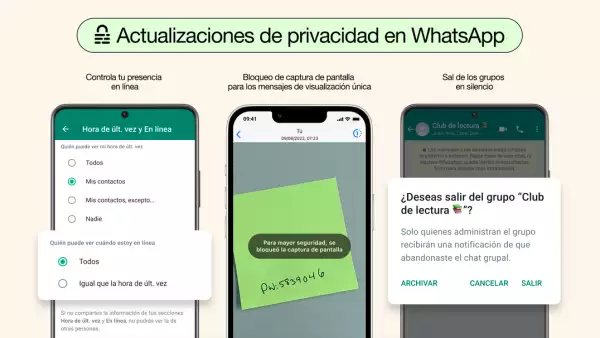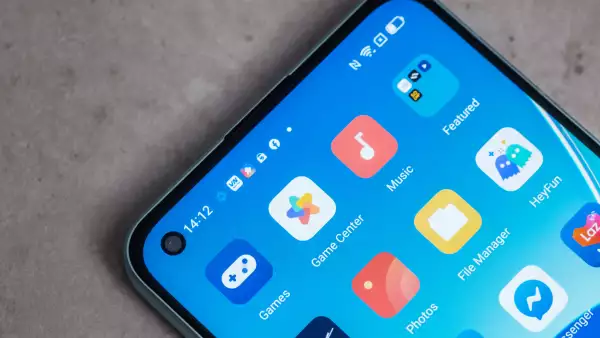WhatsApp es la aplicación con más usuarios en México. De acuerdo con datos de la Asociación de Internet MX, 78.6 millones de personas la utilizan tanto en entornos personales como laborales y si bien su uso común es en teléfonos inteligentes, también existe una versión de escritorio recién optimizada para mejorar los flujos de comunicación en computadora.
¿Qué es WhatsApp Escritorio?
Se trata de una extensión de la cuenta de la app de mensajería que una persona tiene en su teléfono para usarla en computadora, donde los mensajes enviados o recibidos se sincronizan entre ambos dispositivos para verlos en cualquiera de los dos.
También existe una versión Web, pero la diferencia principal es que con WhatsApp Escritorio no es necesario utilizar el navegador, pues se trata de una aplicación que se descarga desde la tienda de aplicaciones o desde la página oficial.